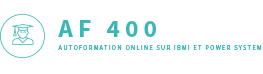
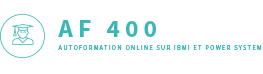
 |
|
OPERATEUR système Le profil de l'opérateur système est QSYSOPR. Son menu initial est le menu SYSTEM (option 3 du menu MAIN). Il reçoit normalement les messages opérateur à son écran en temps réel. Il peut revoir ces messages à tout moment par: DSPMSG QSYSOPR (ou Appel/syst option 6) Fin |
Messages Système : AS400 File d'attente : QSYSOPR Programme . . . . : *DSPMSG Bibliothèque : QSYS Bibliothèque . : Gravité . . . . : 50 Mode de réception : *HOLD Répondez (s'il y a lieu), puis appuyez sur ENTREE. Arrêt de toutes les sessions pour l'unité DSP02. Ligne LINCARPENT mise en fonction. Contrôleur CTLCARPENT contacté sur ligne LINCARPENT. Unité de communications DSPCARPENT allouée au sous-système QCMN. Arrêt de toutes les sessions pour l'unité PCAF401. Communication interrompue avec l'unité DSP23. Communication interrompue avec l'unité PCAF4S1. Contrôleur MICRO01 contacté sur ligne QTDL206000. Arrêt de toutes les sessions pour l'unité DSP04. Arrêt de toutes les sessions pour l'unité PCNT01. Ligne QTILINE mise en fonction. A suivre... |
Messages Système : AS400 File d'attente : QSYSOPR Programme . . . . : *DSPMSG Bibliothèque : QSYS Bibliothèque . : Gravité . . . . : 50 Mode de réception : *HOLD Répondez (s'il y a lieu), puis appuyez sur ENTREE. Le sous-système QINTER ne peut pas allouer le poste de travail VPS4. Sous-système QINTER démarré. Unité PRT03 non disponible. (C R) Réponse . . Démarrage du sous-système QBATCH de QSYS en cours. .......................................................................... : : : Certains de ces messages sont de type "QUESTION". : : : : si vous la connaissez, entrez directement la réponse (C / R, par ex.) : : : : sinon, demandez de l'aide avec F1 après avoir positionné le curseur. : : : :........................................................................: |
Complément d'informations sur message ID message . . . . . . : CPA3387 Gravité . . . . . . . : 99 Type de message . . . : Interrogation Date d'envoi . . . . . : 01/09/94 Heure d'envoi . . . . : 07:14:10 Message . . . . : Unité PRT03 non disponible. (C R) Cause . . . . . : L'éditeur PRT03 ne peut pas disposer de l'unité PRT03 car cette dernière n'est pas mise sous tension ou en fonction, ou bien est en cours d'utilisation par un autre travail. Que faire . . . : Avant d'entrer votre réponse, déterminez l'état de l'unité à l'aide de la commande WRKCFGSTS (Gérer l'état de la configuration). Le cas échéant, mettez l'unité en fonction ou sous tension. Entrez C pour annuler la demande, R pour la renouveler. Réponses possibles : C -- Annuler l'impression. R -- Effectuer une nouvelle tentative. <-- Fin Indiquez votre réponse, puis appuyez sur ENTREE. Réponse . . . R |
SYSTEM Tâches générales du système Système: AS400 Choisissez l'une des options suivantes : 1. Travaux #################### 2. Etat # # 3. Affichage des messages opérateur système # Le MENU SYSTEM # 4. Messages # de l'opérateur # 5. Fichiers, bibliothèques et dossiers # -------------- # 6. Sauvegarde # # 7. Restauration #################### 8. Opérations sur les unités 9. Communications 60. Autres options relatives aux tâches système Option ou commande ===> F3=Exit F4=Invite F9=Rappel F12=Annuler F13=Informations techniques F16=Menu principal |
SYSTEM Tâches générales du système Système: AS400 Choisissez l'une des options suivantes : 1. Travaux ####################### 2. Etat # L'option 1 permet # 3. Affichage des messages opérateur système # de gérer les # 4. Messages # travaux : # 5. Fichiers, bibliothèques et dossiers # ° actifs # 6. Sauvegarde # ° en attente(JOBQ) # 7. Restauration # # 8. Opérations sur les unités # ° Batch # 9. Communications # ° Interactif # 10. Sécurité-Confidentialité ####################### 60. Autres options relatives aux tâches système Option ou commande ===> 1 F3=Exit F4=Invite F9=Rappel F12=Annuler F13=Informations techniques F16=Menu principal |
JOB Travaux Système: AS400 Choisissez l'une des options suivantes : 1. Gestion des travaux 2. Gestion des statistiques sur tous les travaux actifs 3. Gestion des fichiers spoule en sortie ######################## 4. Gestion des imprimantes # 1 = WRKUSRJOB # 5. Gestion des files d'attente de travaux # gestion des # 6. Gestion des sous-systèmes actifs # travaux # 7. Soumission d'un travail # # # 2 = WRKACTJOB # 60. Autres options relatives aux travaux # liste des # # travaux avec # 70. Commandes associées # statistiques # # de performances # ######################## Option ou commande ===> 1 F3=Exit F4=Invite F9=Rappel F12=Annuler F13=Informations techniques F16=Menu principal |
Gérer travaux de l'utilisateur (WRKUSRJOB) Indiquez vos choix, puis appuyez sur ENTREE. Utilisateur travaux à afficher USER > *ALL Etat des travaux utilisateur . . STATUS *ALL Sortie . . . . . . . . . . . . . OUTPUT * Type de travail . . . . . . . . JOBTYPE *ALL ###################################################################### # Indiquez ici vos critères de sélection: # # # # USER = choix d'un utilisateur # # # # STATUS = *ACTIVE / *JOBQ / *OUTQ :terminé, mais ayant produit # # un/des spool(s) # # JOBTYPE = *BATCH / *INTERACT # # # ###################################################################### Fin F3=Exit F4=Invite F5=Réafficher F10=Autres paramètres F12=Annuler |
JOB Travaux Système: AS400 Choisissez l'une des options suivantes : 1. Gestion des travaux 2. Gestion des statistiques sur tous les travaux actifs 3. Gestion des fichiers spoule en sortie 4. Gestion des imprimantes 5. Gestion des files d'attente de travaux 6. Gestion des sous-systèmes actifs ###################### 7. Soumission d'un travail # l'option 6 vous # # donne accès aux # 20. Contrôle de l'environnement des travaux # sous-systèmes # # et à leur # 60. Autres options relatives aux travaux # définition # # # 70. Commandes associées # (cde WRKSBS) # ###################### Option ou commande ===> 6 F3=Exit F4=Invite F9=Rappel F12=Annuler F13=Informations techniques |
Gestion des sous-systèmes Système: AS400 Indiquez vos options, puis appuyez sur ENTREE. 4=Arrêter sous-système 5=Afficher description de sous-système 8=Gérer les travaux d'un sous-système Mémoire --------Pools de sous-système--------- Opt S-système totale (ko) 1 2 3 4 5 6 7 8 9 10 QBATCH 0 2 QCMN 0 2 ############################## QCTL 0 2 # # QINTER 0 2 4 # Tableau croisé avec les # QPGMR 0 2 2 # # QSPL 0 2 3 # pools mémoire # QSYSWRK 0 2 # (voir WRKSYSSTS) # QXFPCS 0 2 ############################## Fin Paramètres ou commande ===> F3=Exit F5=Réafficher F11=Données système F12=Annuler F14=Gérer état du système |
JOB Travaux Système: AS400 Choisissez l'une des options suivantes : 1. Gestion des travaux 2. Gestion des statistiques sur tous les travaux actifs 3. Gestion des fichiers spoule en sortie 4. Gestion des imprimantes 5. Gestion des files d'attente de travaux #################### 6. Gestion des sous-systèmes actifs # 5 = gérer les # 7. Soumission d'un travail # JOBQ # # # 20. Contrôle de l'environnement des travaux # (donc les batchs # # en attente # 60. Autres options relatives aux travaux # d'exécution) # # # 70. Commandes associées #################### Option ou commande ===> 5 F3=Exit F4=Invite F9=Rappel F12=Annuler F13=Informations techniques |
Gérer les files de travaux (WRKJOBQ) Indiquez vos choix, puis appuyez sur ENTREE. File d'attente de travaux . . . JOBQ *ALL Bibliothèque . . . . . . . . . Sortie . . . . . . . . . . . . . OUTPUT * ###################################################### # ici, choisissez votre file d'attente ou *ALL # ###################################################### Fin F3=Exit F4=Invite F5=Réafficher F12=Annuler F13=Mode d'emploi invite |
Gestion de toutes les files d'attente de travaux Indiquez vos options, puis appuyez sur ENTREE. 3=Suspendre 4=Supprimer 5=Gérer 6=Libérer 8=Gérer postes planning travaux 14=Mettre à blanc Opt File Biblio Trav Sous-syst Etat QPGMR QDMT ######### 0 RLS CSTATQ QGPL # Trav # 0 RLS QBASE QGPL # = # 0 RLS QBATCH QGPL # nbre # 0 QBATCH RLS QBATCHFACT QGPL # de # 0 RLS QFNC QGPL # jobs # 0 RLS QINTER QGPL # en # 0 QINTER RLS QPGMR QGPL # att- # 0 QPGMR RLS QSNADS QGPL # ente # 0 RLS QSPL QGPL # # 0 QSPL RLS QS36EVOKE QGPL ######### 0 QBATCH RLS A suivre... Commande ===> F3=Exit F4=Invite F5=Réafficher F12=Annuler F24=Autres touches |
Gestion de toutes les files d'attente de travaux Indiquez vos options, puis appuyez sur ENTREE. 3=Suspendre 4=Supprimer 5=Gérer 6=Libérer 8=Gérer postes planning travaux 14=Mettre à blanc Opt File Biblio Trav Sous-syst Etat QPGMR QDMT ################# RLS CSTATQ QGPL # Sous-syst # RLS QBASE QGPL # # RLS QBATCH QGPL # à blanc = non # QBATCH RLS QBATCHFACT QGPL # reliée à un # RLS QFNC QGPL # sbs (voie de # RLS QINTER QGPL # garage) # QINTER RLS QPGMR QGPL # # QPGMR RLS QSNADS QGPL # un-nom = # RLS QSPL QGPL # lequel # QSPL RLS QS36EVOKE QGPL ################# QBATCH RLS A suivre... Commande ===> F3=Exit F4=Invite F5=Réafficher F12=Annuler F24=Autres touches |
le lien entre un sous système et une JOBQE se fait à l'aide de la commande ADDJOBQE CRTJOBQ JOBQUSER ADDJOBQE SBSD(SBSUSER) JOBQ(JOBQUSER) le lien entre un sous système et un/des terminaux se fait avec la commande ADDWSE la création du terminal doit être automatique avec QAUTOVRT, puis ADDWSE SBSD(SBSUSER) WRKSTN(DSP02) on peut aussi demander au sous système de s'occuper de tous les terminaux (cas de QINTER) par ADDWSE ... WRKSTNTYPE(*ALL) en cas de conflit (deux sous-systèmes veulent le même objet), c'est le dernier démarré qui l'obtient (vérifiez sur l'écran de SIGNON en haut à droite) |
JOB Travaux Système: AS400 Choisissez l'une des options suivantes : 1. Gestion des travaux 2. Gestion des statistiques sur tous les travaux actifs 3. Gestion des fichiers spoule en sortie 4. Gestion des imprimantes ####################### 5. Gestion des files d'attente de travaux # 3 = Gestion des # 6. Gestion des sous-systèmes actifs # spools par # 7. Soumission d'un travail # utilisateur # # # 20. Contrôle de l'environnement des travaux # # # (cde WRKSPLF) # 60. Autres options relatives aux travaux # # # # 70. Commandes associées # # ####################### Option ou commande ===> 3 F3=Exit F4=Invite F9=Rappel F12=Annuler F13=Informations techniques |
Gérer les fichiers spoule (WRKSPLF) Indiquez vos choix, puis appuyez sur ENTREE. Sélection des fichiers pour: SELECT Utilisateur . . . . . . . . . *CURRENT Unité imprimante . . . . . . . *ALL Type d'imprimé . . . . . . . . *ALL Référence utilisateur . . . . *ALL Sortie . . . . . . . . . . . . . OUTPUT * ######################################################################## # Indiquez vos critères # # # # 1/ utilisateur *CURRENT = vous même, *ALL = tous # # 2/ nom de l'imprimante # # 3/ type de papier *STD = standard # # 4/ référence utilisateur donnée à la création du spool par le dev. # # # ######################################################################## Fin F3=Exit F4=Invite F5=Réafficher F10=Autres paramètres F12=Annuler |
vous pouvez faire du ménage par |
Ce menu permet de faire du ménage dans les messages et les spools |
JOB Travaux Système: AS400 Choisissez l'une des options suivantes : 1. Gestion des travaux 2. Gestion des statistiques sur tous les travaux actifs 3. Gestion des fichiers spoule en sortie 4. Gestion des imprimantes ###################### 5. Gestion des files d'attente de travaux # 4 = gestion des # 6. Gestion des sous-systèmes actifs # EDITEURS # 7. Soumission d'un travail # (pgms systèmes # # chargés de # 20. Contrôle de l'environnement des travaux # transférer les # # spools vers les # 60. Autres options relatives aux travaux # imprimantes) # # # 70. Commandes associées ###################### Option ou commande ===> 4 F3=Exit F4=Invite F9=Rappel F12=Annuler F13=Informations techniques |
Gestion de toutes les imprimantes Indiquez vos options, puis appuyez sur ENTREE. 1=Démarrer 2=Modifier 3=Suspendre 4=Arrêter 5=Gérer 6=Libérer 7=Afficher messages 8=Gérer file d'attente en sortie Opt Unité Etat Sép Imprimé Fichier Utilisat Référence PRT01 END PRT02 MSGW *FILE *ALL PRT03 STR *FILE *ALL ######################################################################## # état STR = démarré # # END = non démarré (utilisez l'option 1) # # MSGW = en attente de message (utilisez l'option 7) # # # # nous ne voyons pas les OUTQ "remote", passez WRKWTR *ALL # ######################################################################## Fin Paramètres pour les options 1, 2, 3, 4, 6 ou commande ===> F3=Exit F11=Vue 2 F12=Annuler F17=Début F18=Fin F24=Autres touches |
La gestion des imprimantes twinax ou virtuelles est automatique.
(la création de l'unité entraine la création de l'OUTQ dans QUSRSYS)
pour les imprimantes LAN, il faudra fournir :
- l'adresse IP de l'imprimante (et le port)
- type et modèle pour la transformation du spool (fonction HPT)
soit sur la définition de l'OUTQ, dite alors "remote" (ici un Serveur Windows)
adr. ip -! !-- il s'agit du nom de partage
v v
CRTOUTQ OUTQ(TCP) RMTSYS('10.1.1.1') RMTPRTQ(LASERJET) CNNTYPE(*IP)
DESTTYPE(*OTHER) MFRTYPMDL(*HP4) ou WCSST()
^ ^
ici indiquer le type d'imprimante. --! !--indiqué par le constructeur
soit sur la définition de l'imprimante (ici une HP utilisant PJL/JetDirect)
CRTDEVPRT DEVD(PRTHP) DEVCLS(*LAN) TYPE(3812) MODEL(1) LANATTACH(*IP)
PORT(9100) FONT(11) TRANSFORM(*YES) MFRTYPMDL(*HP4)
RMTLOCNAME('10.1.1.2') PPRSRC1(*A4) SYSDRVPGM(*HPPJLDRV)
|
STATUS Etat Système: AS400 Choisissez l'une des options suivantes : 1. Gestion des imprimantes 2. Gestion des travaux 3. Gestion des travaux soumis 4. Gestion des statistiques sur tous les travaux actifs 5. Gestion des sous-systèmes actifs 6. Gestion de l'état du système <-- WRKSYSSTS 7. Gestion de l'état de la configuration <-- WRKCFGSTS 8. Gestion de l'état des disques <-- WRKDSKSTS 9. Etat des communications 10. Gestion des pools partagés ############################ # Option 2 du menu SYSTEM # # ----------------------- # ############################ Option ou commande ===> F3=Exit F4=Invite F9=Rappel F12=Annuler F13=Informations techniques |
WRKSYSSTS vous montre les POOLS mémoire (utilisés par les sous-systèmes) .................................................................. : Pool Taill Taille Activ BD BD Non BD Non BD : : syst pool réservée maxi Taux Pages Taux Pages : : 1 123,6 1383 +++ 0,0 0,0 0,8 5,6 : : 2 807,9 0 4 0,4 2,7 7,1 39,7 : 7,5 : 3 10,2 0 1 0,0 0,1 0,0 0,2 : 0,0 : 4 61,7 0 1 0,1 0,3 3,6 20,8 : 3,7 :................................................................: Pour chaque pool(autre que le pool 1 qui est réservé à l'OS), la somme des taux BD + Non BD doit être < au % CPU consommé WRKDSKSTS vous montre l'activité disque ici, c'est la colonne "% Util" (la plus à droite) qui doit être < à 40 WRKCFGSTS vous montre l'état des éléments de configuration *LIN : état des lignes *CTL : état des contrôleurs *DEV : état des unités (écrans et imprimantes, entre autre) |
MESSAGE Messages Système: AS400 Choisissez l'une des options suivantes : 1. Envoi d'un message <-- SNDMSG 2. Envoi d'un message d'interruption <-- SNDBRKMSG 3. Affichage des messages <-- DSPMSG 4. Affichage des messages opérateur système <-- DSPMSG QSYSOPR 5. Envoi d'un message au réseau <-- SNDNETMSG 6. Gestion des files d'attente de messages (via le réseau SNA) 7. Création d'une file d'attente de messages 8. Gestion des descriptions de messages 70. Commandes associées ############################ # Option 4 du menu SYSTEM # # ----------------------- # ############################ Option ou commande ===> F3=Exit F4=Invite F9=Rappel F12=Annuler F13=Informations techniques |
POWER Tâches de mise sous et hors tension Système: AS400 Pour choisir l'une des options suivantes, tapez son numéro puis appuyez sur ENTREE. 1. Affichage du planning de mise sous et hors tension 2. Modification du planning de mise sous et hors tension 3. Mise hors tension immédiate du système 4. Mise hors tension immédiate du système, puis mise sous tension ####################################################### # Menu POWER (alternative à la commande PWRDWNSYS). # ####################################################### Entrez une option du menu : 1 |
Planning de mise sous/hors tension AS400 20/05/96 14:12 Commencer la liste au . . . . Date Mise Mise Date Jour ST HT Description 20/05/96 Lun 06:00:00 21/05/96 Mar 22/05/96 Mer 23/05/96 Jeu 24/05/96 Ven 25/05/96 Sam 26/05/96 Dim 22:00:00 27/05/96 Lun 28/05/96 Mar 29/05/96 Mer 30/05/96 Jeu 31/05/96 Ven A suivre Appuyez sur ENTREE pour continuer. |
Gérer postes planning travaux (WRKJOBSCDE) Indiquez vos choix, puis appuyez sur ENTREE. Travail . . . . . . . . . . . . *ALL Nom, générique*, *ALL Sortie . . . . . . . . . . . . . * *, *PRINT Autres paramètres Séquence . . . . . . . . . . . . *JOB *JOB, *DATETIME, *JOBQ Planifié par l'utilisateur . . . *ALL Nom, *ALL Date de soumission . . . . . . . *ALL Date, *ALL, *CURRENT File d'attente de travaux . . . *ALL Nom, *ALL Bibliothèque . . . . . . . . . Nom, *LIBL, *CURLIB ............................................................... : Autre plannification : WRKJOBSCDE : : Détail de la commande après F10 (autres paramètres) : :.............................................................: Fin F3=Exit F4=Invite F5=Réafficher F12=Annuler F13=Mode d'emploi invite F24=Autres touches |
Gérer postes planning travaux (WRKJOBSCDE) Indiquez vos choix, puis appuyez sur ENTREE. Travail . . . . . . . . . . . . *ALL Nom, générique*, *ALL Sortie . . . . . . . . . . . . . * *, *PRINT Autres paramètres Séquence . . . . . . . . . . . . *JOB *JOB, *DATETIME, *JOBQ Planifié par l'utilisateur . . . *ALL Nom, *ALL Date de soumission . . . . . . . *ALL Date, *ALL, *CURRENT File d'attente de travaux . . . *ALL Nom, *ALL Bibliothèque . . . . . . . . . Nom, *LIBL, *CURLIB .......................................................................... : Vous pouvez filtrer l'affichage sur : : -le nom du job, le profil, la date, la JOBQ : : : : Vous pouvez classer (trier) l'affichage par : : - Job, Date/heure, JOBQ : :........................................................................: |
Gestion des postes du planning des travaux AS400 27/11/02 08:39:31 Indiquez vos options, puis appuyez sur ENTREE. 2=Modifier 3=Suspendre 4=Enlever 5=Détails 6=Libérer 8=Gérer dernière soumission 10=Soumettre immédiatement Action Prochaine -----Planning------ de date Opt Travail Etat Date Heure Fréquence reprise soumiss CLRPRT01 SCD *ALL 06:00:00 *WEEKLY *SBMRLS 28/11/02 QEZBKMGFRI HLD *FRI 14:00:00 *WEEKLY *NOSBM 29/11/02 QEZBKMGMON HLD *MON 14:00:00 *WEEKLY *NOSBM 02/12/02 QEZBKMGSAT HLD *SAT 09:00:00 *WEEKLY *NOSBM 30/11/02 QEZBKMGTHU HLD *THU 14:00:00 *WEEKLY *NOSBM 28/11/02 .../... F6 pour ajouter un travail A suivre... Paramètres ou commande ===> F3=Exit F4=Invite F5=Réafficher F6=Ajouter F9=Rappel F11=File d'attente travaux F12=Annuler F17=Début F18=Fin |
Ajouter poste planning travaux (ADDJOBSCDE) Indiquez vos choix, puis appuyez sur ENTREE. Travail . . . . . . . . . . . . ########## Nom, *JOBD Commande à exécuter . . . . . . Fréquence . . . . . . . . . . . ######## *ONCE, *WEEKLY, *MONTHLY Date planifiée, ou . . . . . . . *CURRENT Date, *CURRENT, *MONTHSTR... Jour planifié . . . . . . . . . *NONE *NONE, *ALL, *MON, *TUE... + si autres valeurs Heure planifiée . . . . . . . . *CURRENT Heure, *CURRENT Fin F3=Exit F4=Invite F5=Réafficher F10=Autres paramètres F12=Annuler F13=Mode d'emploi invite F24=Autres touches |
Indiquez (en plus de la commande) : - un nom de JOB (ce que vous voulez, sur 10 c.) - un fréquence + *MONTHLY : basée sur le mois, renseignez alors le paramètre DATE > avec une date (c'est le jour dans le mois qui importe) > *MONTHSTR / *MONTHEND pour le premier ou dernier jour. |
Ajouter poste planning travaux (ADDJOBSCDE) Indiquez vos choix, puis appuyez sur ENTREE. Autres paramètres Omettre la date . . . . . . . . *NONE Date, *NONE + si autres valeurs Action de reprise . . . . . . . *SBMRLS *SBMRLS, *SBMHLD, *NOSBM Description de travail . . . . . *USRPRF Nom, *USRPRF Bibliothèque . . . . . . . . . Nom, *LIBL, *CURLIB File d'attente de travaux . . . *JOBD Nom, *JOBD Bibliothèque . . . . . . . . . Nom, *LIBL, *CURLIB Utilisateur . . . . . . . . . . *CURRENT Nom, *JOBD, *CURRENT File d'attente de messages . . . *USRPRF Nom, *USRPRF, *NONE Bibliothèque . . . . . . . . . Nom, *LIBL, *CURLIB Texte 'descript' . . . . . . . . *BLANK Fin F3=Exit F4=Invite F5=Réafficher F12=Annuler F13=Mode d'emploi invite |
Remarquez sur ce dernier écran - la possibilité d'omettre une date précise (jour férié) ou plusieurs. - l'action de repise (en cas de fin anormale) + *SBMRLS le job est soumis à nouveau + *SBMHLD job soumis, mais "holdé" + *NOSBM ne pas re-soumettre le job - le profil de référence (par défaut l'utilisateur de la session) - la JOBD, par défaut celle de l'utilisateur. - la JOBQ, par défaut celle indiquée par la JOBD - et un texte de 50 c. venant documenter ce JOB dans le planificateur. |
Enfin, Afficher historique du système (DSPLOG) Indiquez vos choix, puis appuyez sur ENTREE. Historique . . . . . . . . . . . LOG QHST Période pour sortir histo: PERIOD Heure et date de début: Heure de début . . . . . . . . 10:00:00 Date de début . . . . . . . . *CURRENT Heure et date de fin: Heure de fin . . . . . . . . . *AVAIL Date de fin . . . . . . . . . *CURRENT Sortie . . . . . . . . . . . . . OUTPUT * ######################################################################## # Pour savoir (ou revoir) l'historique de la journée (ou plus) # # # # utilisez DSPLOG en indiquant date/heure de début et de fin. # # # ######################################################################## Fin F3=Exit F4=Invite F5=Réafficher F10=Autres paramètres F12=Annuler |
Historique du système Travail 093345/PL/LE2370FM démarré le 01/09/94 à 10:00:23 dans le sous-systèm Travail 093345/PL/LE2370FM terminé le 01/09/94 à 10:00:29. Temps UC 2 seconde Travail 093346/LA/DSP34 démarré le 01/09/94 à 10:09:26 dans le sous-système Q Ligne QTILINE mise en fonction. Ligne QTILINE mise en fonction. Contrôleur QTICTL mis en fonction. Unité QIADSP mise en fonction. Unité QIAPRT mise en fonction. Travail 093347/LA/QIAPRT démarré le 01/09/94 à 10:09:45 dans le sous-système Composition du numéro :40470084 pour contrôleur QTICTL. Contrôleur QTICTL contacté sur ligne QTILINE. Réponse négative SNA envoyée par le système local au contrôleur QTICTL sur un Réponse négative SNA envoyée par le système local au contrôleur QTICTL sur un Réponse négative SNA envoyée par le système local au contrôleur QTICTL sur un Réponse négative SNA envoyée par le système local au contrôleur QTICTL sur un Réponse négative SNA envoyée par le système local au contrôleur QTICTL sur un Le système éloigné tente de contacter l'unité QTIDA mais celle-ci est hors fo A suivre... Appuyez sur ENTREE pour continuer. F3=Exit F10=Afficher tout F12=Annuler |
Historique du système Travail 093348/PL/FLE2385 démarré le 01/09/94 à 10:11:50 dans le sous-système Travail 093348/PL/FLE2385 terminé le 01/09/94 à 10:12:03. Temps UC 2 secondes Taille du membre M881205 augmentée de 1 incréments. ^ Travail 093341/PROGRAM/DSP12 terminé le 01/09/94 à ! 14:23. Temps UC 4 secon Unité QIADSP mise hors fonction. ! Unité QIAPRT mise hors fonction. ! Travail 093347/LA/QIAPRT terminé le 01/09/94 à 10:1 ! 3. Temps UC 1 secondes. Réponse négative SNA envoyée par le système local a ! ontrôleur QTICTL sur un Contrôleur QTICTL mis hors fonction. ! ################################################################# # vous verrez le début et la fin de chaque job.---! # # # # vous retrouverez les réponses opérateur--! # # ! # ################################################################# Unité PRT03 non disponible. (C R) <----------! R A suivre... Appuyez sur ENTREE pour continuer. F3=Exit F10=Afficher tout F12=Annuler |
DSPLOG possède aussi des paramètres de filtrage accessible par F10. |
WRKPRB permet de voir les problèmes hardware détectés |
Informations détaillées sur l'incident |
|
Historiquement les terminaux sont attachés à des cartes, par des cables Twinax |
toute la gestion du twinax est basée sur une architecture en bus (comme BNC)

A la sortie de l'AS/400 se trouve ce type de boitier avec quatre broches ou "port"
de 0 à 3 sur le premier boitier, de 4 à 7 sur le deuxième.
chaque écran est connecté avec un T assurant ainsi la continuité

Aujourd'hui les terminaux sont virtuels, émulés par Client Access ou ACS, connectés via TCP/IP
La configuration de TCP/IP est la suivante :1/ il faut créer une ligne Ethernet (par ex.) |
|
Historiquement la Console était reliée en Twinax (Adresse 0, port 0)
Aujourd'hui les consoles peuvent être :
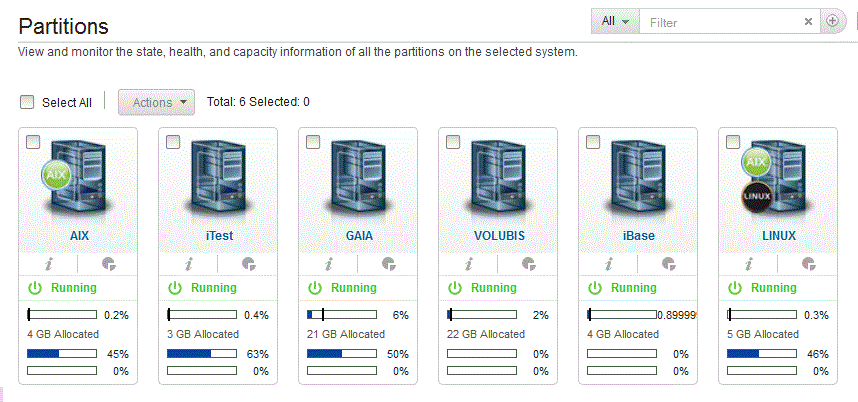











Le Gestionnaire de session 5250 permet de mémoriser plusieurs sessions 5250
Vous pouvez copier une définition de session 5250 sur le bureau

New Display Session configure une nouvelle session 5250
Session Imprimante

Vous pouvez désormais automatiser les associations avec l'extension .hod

•Pour un terminal, il ne reconnaît les DDS graphiques (menus déroulant, boutons radios, etc....) que si vous activez ENPTUI

Modifiez vos options par un simple clic droit sur l'émulateur
remarquez l'option Molette de défilement, permettant la reconnaissance de la molette de votre souris
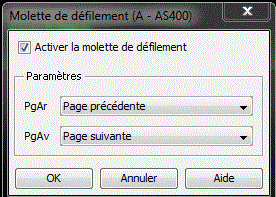
Enfin, la version 1.1.4 propose la notion d'onglets pour gérer des sessions multiples
D'ailleurs les options de défilement à la souris ont été étendues dans ce sens
et puis une autre option très intéressante, permettant de savoir instantanément sur quelle machine vous êtes (dev ou prod, par ex.)
Choisissez le motif
Résultat

Le texte peut contenir :
Enfin, une dernière option permettant d'avoir une trace des actions réalisées : Historique des écrans
vos écrans sont sauvegardés en bas de la fenêtre (l'historisation peut être mise en pause)
Double cliquez sur une image pour "zoomer"
Autre type de terminal, si c'est votre culture, vous pouvez aussi lancer un terminal "type Unix" :
Vérifiez que 5733SC1 est installé (DSPSFWRSC), puis démarrez SSH (STRTCPSVR *SSHD)



QSYS2.SET_PASE_SHELL_INFO, procédure pour définir le shell par défaut sous PASE
CALL QSYS2.SET_PASE_SHELL_INFO('*CURRENT', '/QOpenSys/pkgs/bin/bash');
CALL QSYS2.SET_PASE_SHELL_INFO('*DEFAULT', '/QOpenSys/usr/bin/ksh');

| LC_ALL=fr_FR.UTF-8 export LC_ALL |
| PATH=/QOpenSys/pkgs/bin:$PATH LIBPATH=/QOpenSys/pkgs/lib:$LIBPATH |
En effet ACS permet d'installer YUM et d'autres produits Open Source.
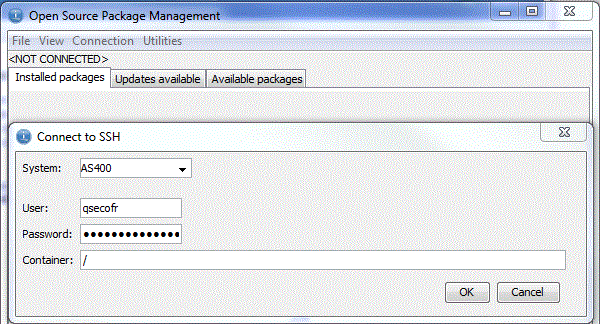


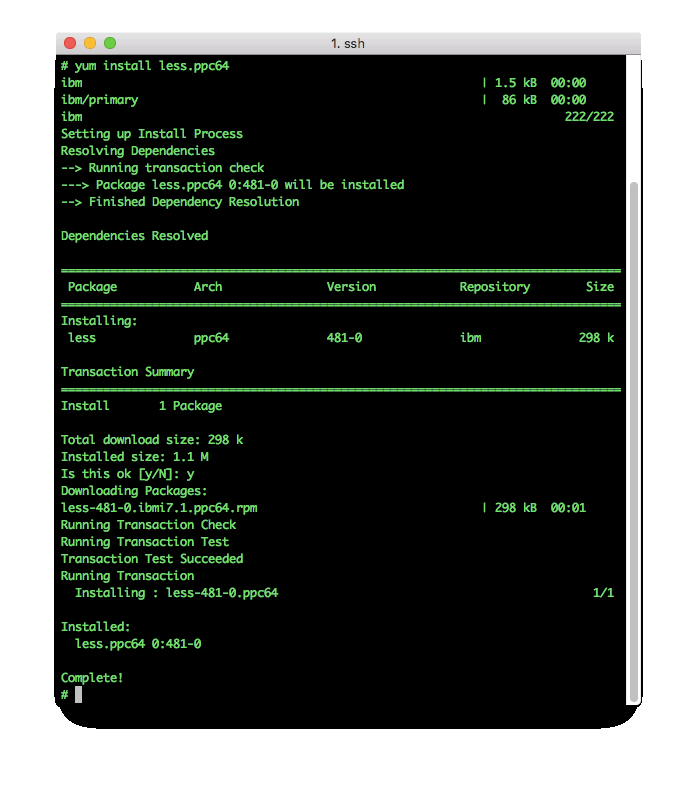

Interface graphique de l'IBM i en ce qui concerne son administration , est intégré à l'OS de base.
Il vous suffit de lancer un navigateur sur l'URL http://votre-serveur:2001
ou bien lancez le depuis ACS


vous serez redirigé vers le port 2004 (http) ou 2005 (https)
Remarquez la zone de recherche
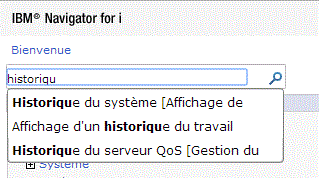
Vous pouvez aussi taper une commande système
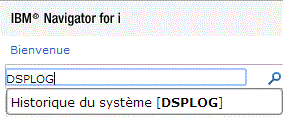
Si la liste est trop longue, on vous affiche more...
en choisissant cette ligne vous verrez la liste complète des options

Si vous préférez utiliser les mots Anglais, demander à votre navigateur de présenter la langue Anglaise en premier


Vous pourrez aussi créer des favoris
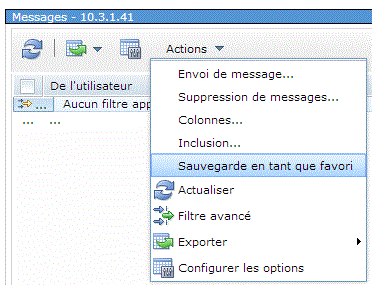
Que vous retrouverez ici
Définir les système avec lesquels vous allez travailler (système cible)
et même faire des groupes de systèmes
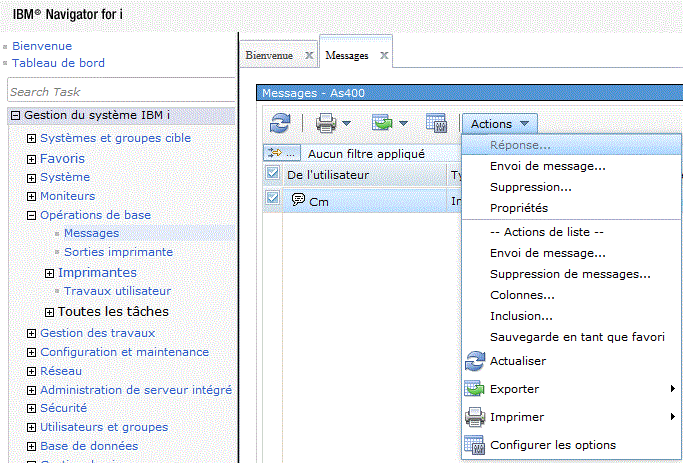
vous pourrez
- voir vos messages, les détruire
- répondre aux questions
- envoyer des messages
Pour envoyer, Menu Action
Choisissez vos utilisateurs par survol
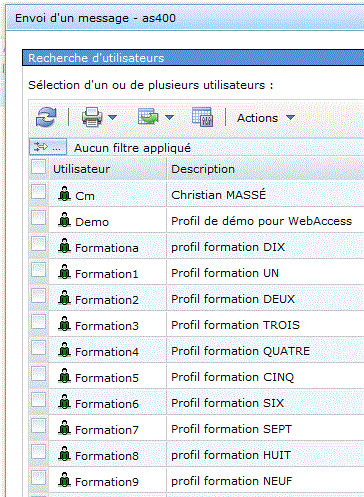 |
Les boutons survol proposent toujours une liste, suivant le contexte. ICI, liste des utilisateurs ou liste des terminaux (écrans). |
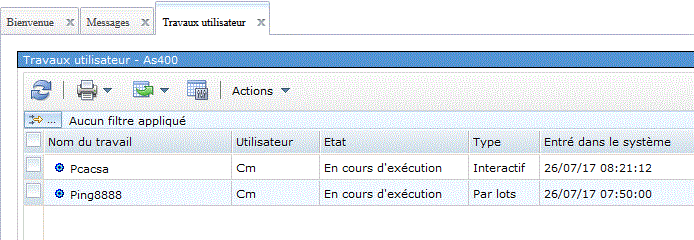
Nous pouvons modifier les critères de sélection, par Action/inclusion :
les actions possibles sont (entre autre) :
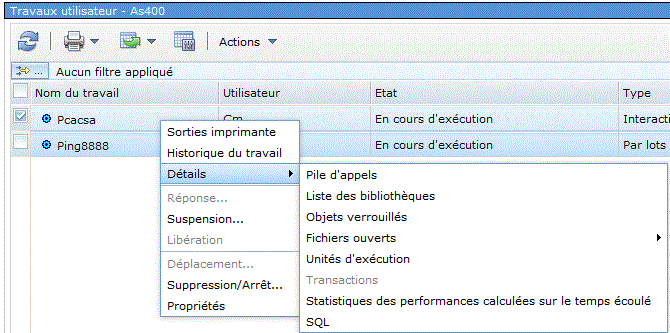
Vous avez aussi
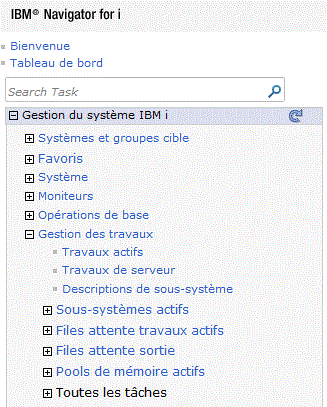
Pools mémoire actifs, montre les pools mémoire (comme WRKSYSTS)
et permet de voir les sous-systèmes liés
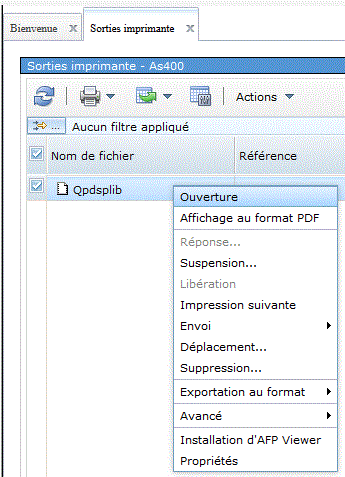 |
Pour toutes ces listes vous pouvez indiquer des
critères personnalisés avec Action/Inclusion <-- Ici, vous retrouvez les paramètres de la commande WRKSPLF |
Les actions possibles sont :
Action Navigator |
Equivalent WRKSPLF |
| Ouverture : lance AFPviewer qui
affiche le spool Affichage PDF : Lance Acrobat Reader qui affiche le spool |
5 |
| Réponse : répondre au message (si message il y a) | 7 |
| Suspension (holder) | 3 |
| libération | 6 |
| Envoi (SNDNETSPLF ou SNDTCPSPLF) | 1 |
| Déplacement | 2 + OUTQ |
| Suppression | 4 |
| Propriété | 8 (voir) et 2 (modifier) |
Etat du système (comme WRKSYSSTS)
Le bouton "Détail de la mémoire temporaire", vous affiche la mémoire utilisée par fonction de l'OS



Configuration et maintenance
Valeurs système vous affiche les valeurs système (paramétrage général) par catégorie

Produit, vous affiche la liste des produits(installables ou installés)


Vous trouverez également une gestion des correctifs (PTF)
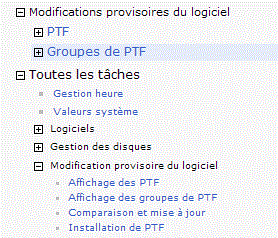
et les niveaux des groupes de PTF (par thème)

la gestion des utilisateurs pouvant être réalisée depuis NAVIGATOR for i :
Navigator for I vous permet aussi de modifier les droits d'un objet
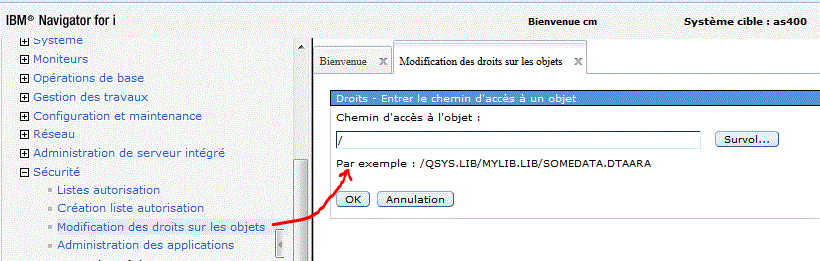
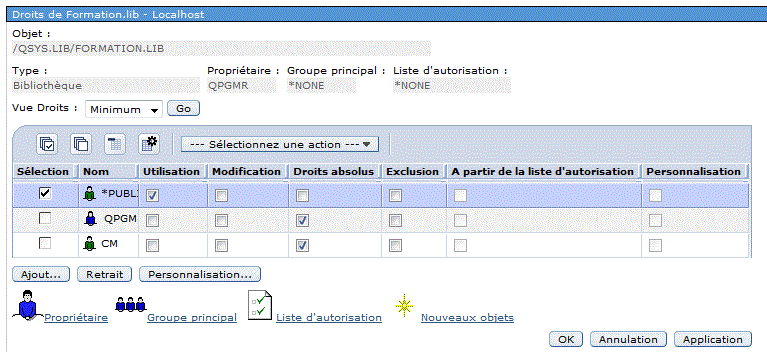
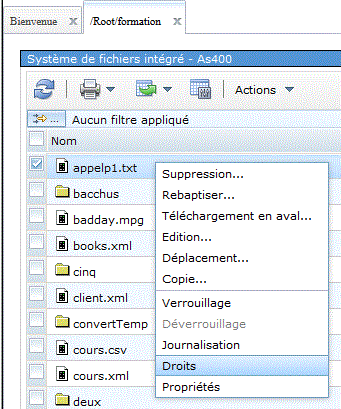
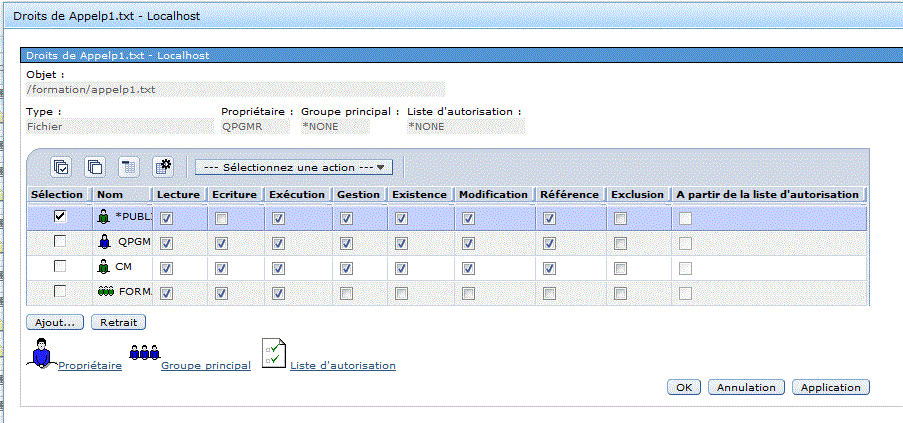
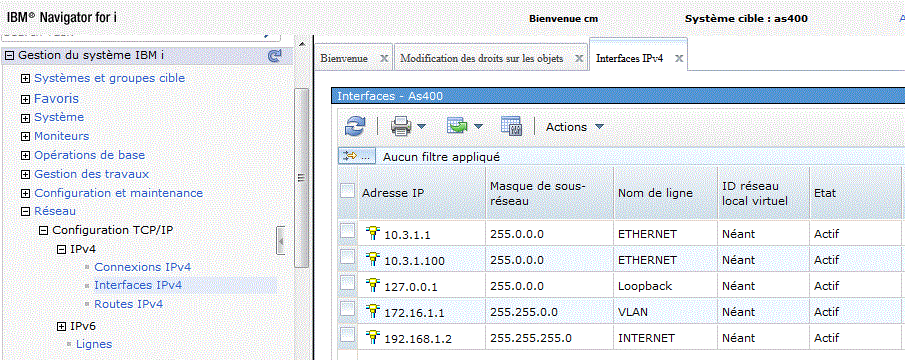
Les connexions actives (Netstat *CNN)
Les serveurs
les outils IP "traditionnels" sont aussi proposés (Ping
, Traceroute et Nslookup)



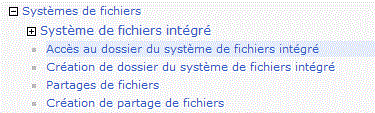
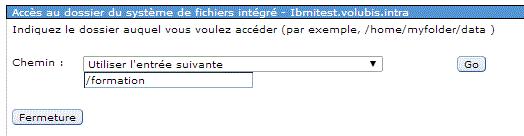
Enfin en version 7.3 , la page d'accueil de Navigator for I affiche un tableau de bord contenant des informations de performances













Vous pouvez aussi lancer une surveillance personnalisée avec possibilité d'alerte : un Moniteur
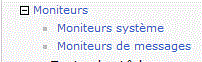
Indiquez les attributs à surveiller
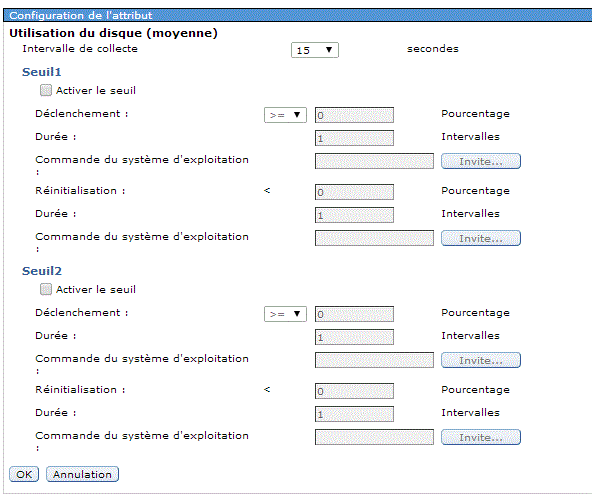

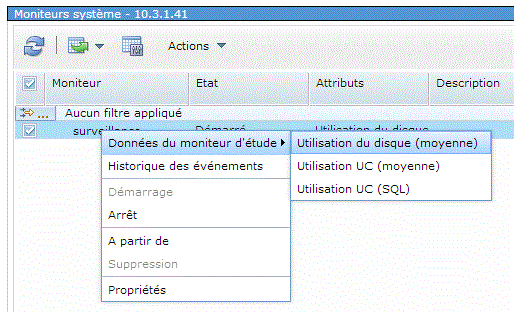
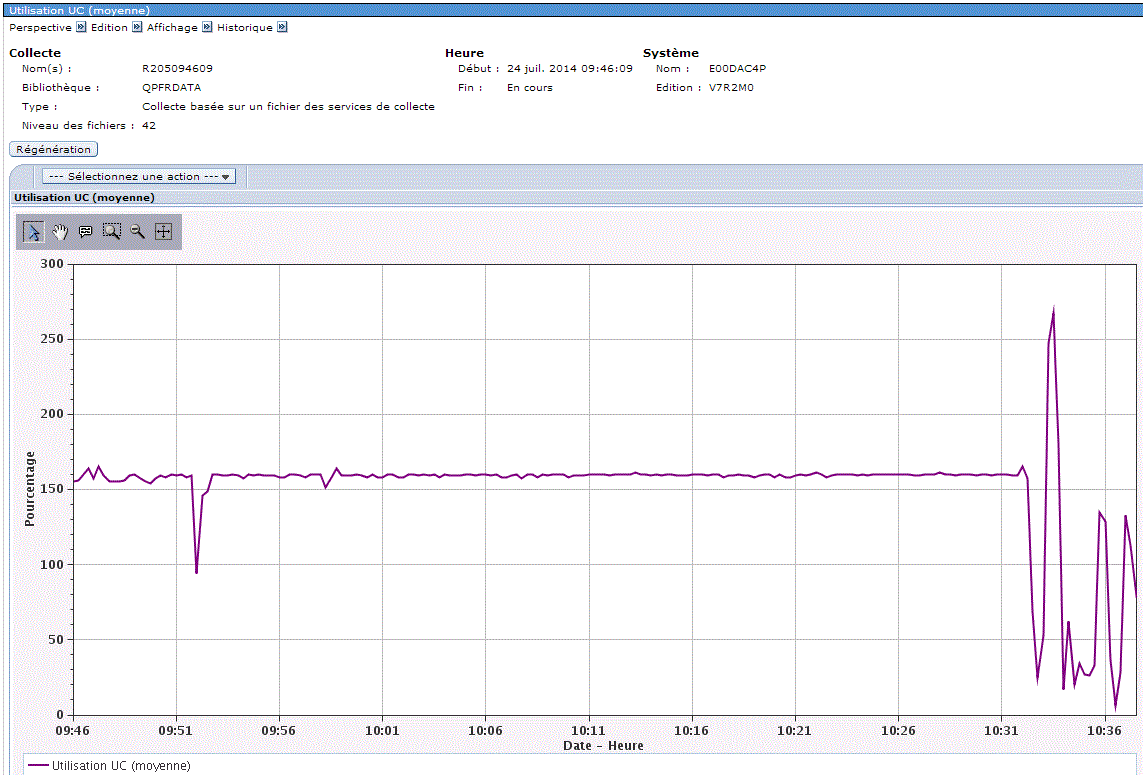
Moniteur message , permet de surveiller une MSGQ
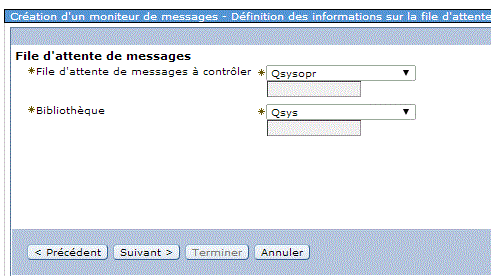
Indiquez l'ID message devant constituer événement (Ajout...)
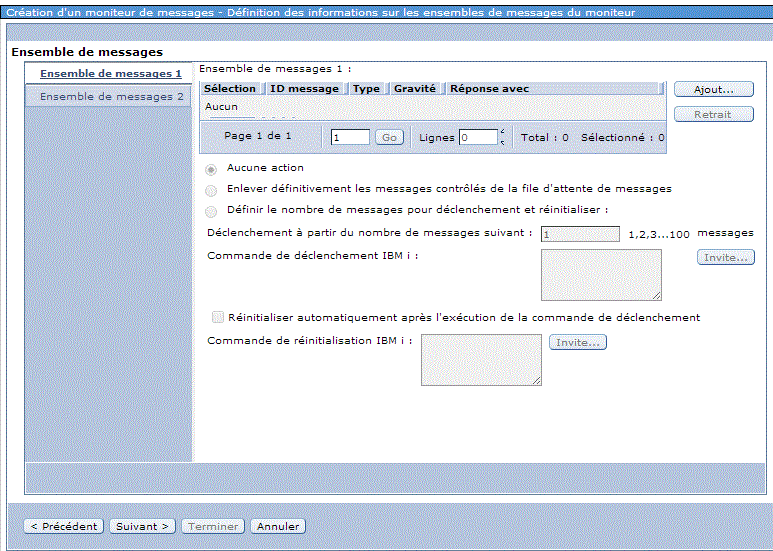
Navigator vous propose une série de message déjà définie
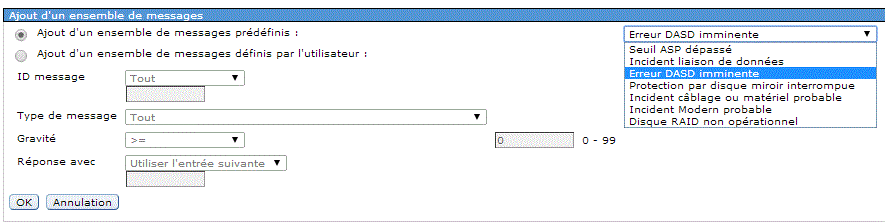
Ensuite, indiquez la commande à exécuter quand l'événement a lieu

ET vous pouvez utiliser des variables de remplacement
| Variable | Données transmises |
| &DATE | Date (format MMDDYYYY) |
| &ENDPOINT | Date (format MMDDYYYY) |
| &EVENTTYPE | Type d'événement |
| &FRMJOBNAME | Nom du JOB (message) |
| &FRMJOBNUMBER | N° du JOB (message) |
| &FRMPROGRAM | Nom du Programme (message) |
| &FRMUSER | Profil (message) |
| &MON | Nom du Moniteur |
| &MSGCOUNT | Nombre de messages reçus |
| &MSGID | ID du message reçu |
| &MSGKEY | Clé du message reçu |
| &MSGSEV | Séverité du message reçu |
| &MSGTYPE | Type du message reçu |
| &OWNER | Propriétaire du moniteur |
| &THRESHOLD | Seuil d'alerte |
| &TIME | Heure (format HHMMSS) |
| &TOMSGQ | MSGQ ayant reçu le message |
| &TOLIB | Bibliothèque de la MSGQ ayant recu le message |
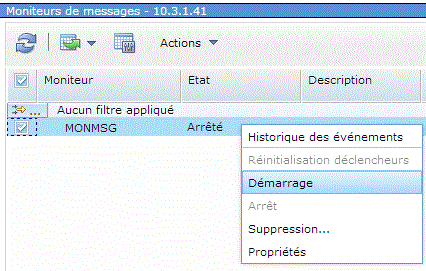
Enfin IBM propose de plus en plus d'accès aux informations systèmes en mode SQL (IBM i services)
Voyez la liste sur Volubis.fr
Accessible depuis le gestionnaire de scripts SQL d'ACS
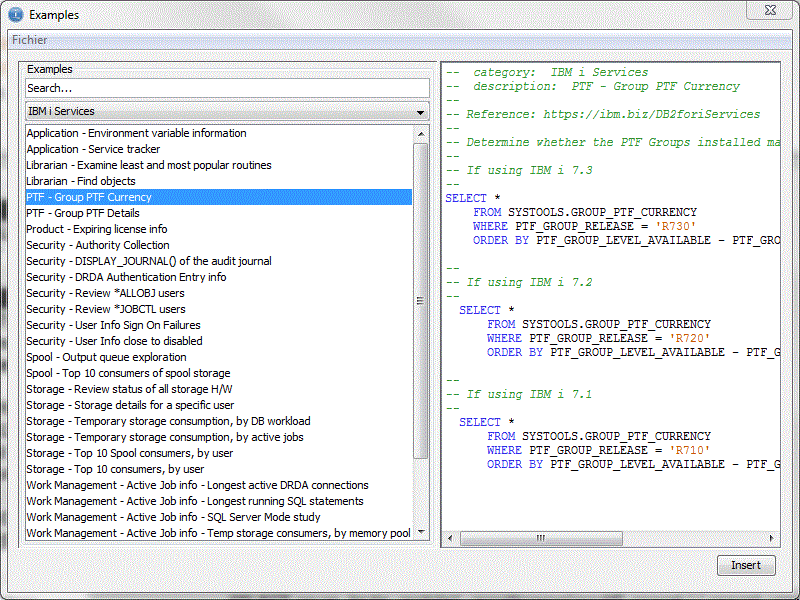
Ce qui a permet à IBM de proposer un plugIn Nagios basé sur ces concepts : https://github.com/IBM/nagios-for-i
